
![]()
28.6.2017
Привет всем! В этой статье я покажу как заархивировать папку с файлами максимально эффективно и правильно!
Иногда необходимо передать файлы через интернет в соц сетях (например Вконтакте) или отправить по электронной почте, а файлы слишком большие и в этом случае на помощь приходят программы архиваторы.
Как сжать папку с файлами
Самые популярные программы для сжатия, это WinRar и 7-zip. Я пользуюсь как и многие WinRar, но если после сжатия этой программы вас размер папки не будет удовлетворять, то попробуйте сжать программой 7-zip.
На официальных сайтах, вы можете скачать их. WinRar это архиватор с триальным периодом, а 7-zip бесплатный архиватор.
- Официальный сайт WinRar
- Официальный сайт 7-Zip
После скачивания и установки, если нажать по любой папке появятся дополнительные пункты меню. И для того чтобы заархивировать папку с файлами, нажимаем правой кнопкой мыши по необходимой папке (я буду сжимать папку с фотографиями).
WinRAR как пользоваться, заархивировать, сжать, распаковать файлы и папки.
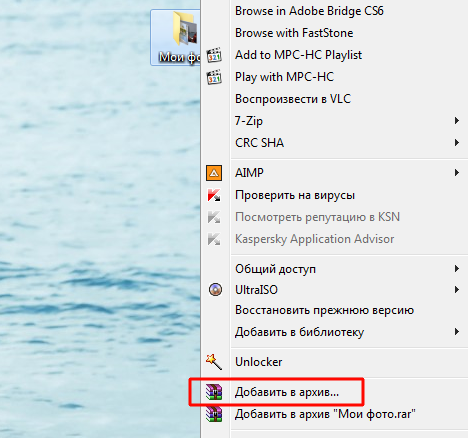
Теперь окно с параметрами.
- Сначала выбираем формат архива. Формат rar лучше всего сжимается, а zip иногда необходим в интернете. Если у вас никаких нет требований, то сжимаем в rar.
- Далее метод сжатия ставим максимальный.
- Иногда необходимо архив разделить на несколько частей, что каждый архив занимал определенное место. Если нужно то в пункте разделить на тома размером, ставим нужный размер.
- И ещё, на архив можно установить пароль.
В принципе ничего больше не нужно. Нажимаем ОК.

После сжатия, смотрим разницу:
Папка до сжатия:
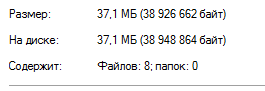
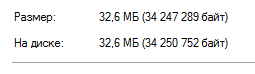
Экономия в нашем случае 5 мегабайт. Но в зависимости от файлов, размер сжатия может быть разным. Например самое лучше сжатия достигается в текстовых файлах или pdf. И опять же если необходимо больше сжатие, нужно пользоваться архиватором 7-ZIP и выбирать метод сжатия ультра в формате 7z.
Источник: alexzsoft.ru
Как правильно заархивировать папку в формате zip
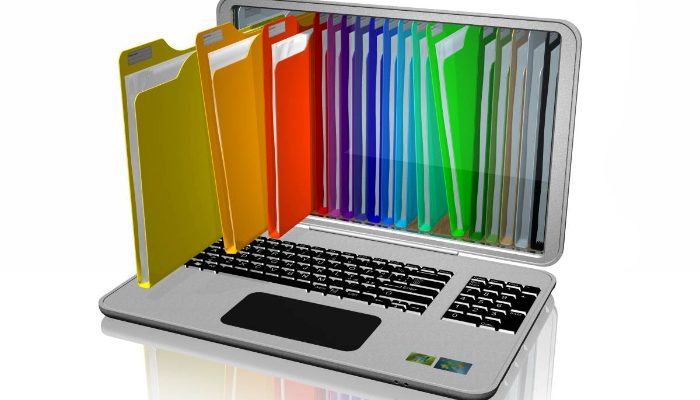

Большие файлы неудобно пересылать, поэтому для сокращения времени загрузки их объем уменьшают. Чтобы сделать это, придется разобраться с тем, как заархивировать папку и какие способы сжимания используются.
Содержание скрыть
- Что такое архивирования?
- Форматы архивов
- Как архивировать папку с файлами?
- WinRAR
- 7-Zip
- WinZip
Что такое архивирования?
Во время этой процедуры происходит сжатие байт-кода путем объединения одинаковых символов. После этого файл занимает меньше места на 30–70%. Для такого преобразования есть профильные программы. Они помогают пользователю не только сделать архив из обычного файла, но и разобраться с тем, как его потом распаковать.
Приложения создавались в большей степени для уменьшения веса пересылаемых материалов, но у архиваторов есть и другие полезные функции, перечислим их:
- Объединение файлов друг с другом. Когда к отправке готовят музыку, фотографии или видеофрагменты, то не очень удобно загружать каждый из них по отдельности. При архивировании все они объединяются в один файл. Пересылать его удобней, чем набор документов или других объектов.
- Сжатие. Это главное предназначение архиватора. Для этого в программу встроен специальный алгоритм, который объединяет символы и создает зип-архив, который в 2–3 раза меньше исходного варианта. Так люди экономят место в облаке, на жестком диске или сокращают время на его передачу.
- Разделение на части. Перед тем как архивировать папку с файлами, люди заранее смотрят, сколько она весит в исходном положении. Если при этом ситуация позволяет разделить файл на 2 и более фрагмента, то пользователи прибегают к этому для быстрой загрузки.
- Шифрование. Дополнительная защита — это еще одна функция архиватора. Используется простой метод шифрования (установка пароля), но этого достаточно для защиты. Если при создании файла в настройках указать пароль, то другой пользователь не откроет его без этого кода.
- Самораспаковка. Почти во всех приложениях есть функция, которая позволяет просматривать и использовать содержимое архива даже без соответствующей программы на ПК. Это удобно, если файл требуется переслать другому человеку.

Форматы архивов
Для сжатия используются разные программы, но перед тем как заархивировать папку, стоит определиться с подходящим форматом. Сейчас файлы после сжатия бывают 7 типов, но рассмотрим лишь самые распространенные из них:
- Он появился в 1990 году. Файлы в ZIP встречаются чаще всего, поэтому люди обычно используют одноименную программу. Через нее удается отправлять архив по электронной почте или загружать на виртуальный диск через основной интерфейс. При архивации пользователь решает, в каком виде появился файл: сжатом или стандартном. На Windows 7 и 10 этот формат открывается даже при отсутствии установленного архиватора.
- Раньше в основном использовали только этот формат, но сейчас почти все переходят на ZIP. В одноименном приложении создаются многотомные файлы. На случай неполадок там есть функция полного или частичного восстановления. К сожалению, стабильность работы этой программы вызывает все больше вопросов, при этом остальные инструменты тоже не справляются. Поэтому чтобы создать архив, требуется несколько раз проделать процедуру, в этом случае удобней воспользоваться каким-то сервисом в онлайне или другой программой.
- Формат появился не так давно, но его уже активно используют. Удобно, что для этого используется бесплатная программа, при этом распаковка возможна и в любом другом архиваторе. Это приложение медленней работает, но сильнее сжимает файлы, чем ZIP или RAR.
Как архивировать папку с файлами?
Последовательность запаковки файлов меняется в зависимости от выбранной программы и предложенного интерфейса, поэтому мы рассмотрим основные виды архиватор и последовать действий в них.
WinRAR
Со временем разработчики адаптировали интерфейс, сейчас в этой программе разбираются даже пользователи с базовым уровнем знаний. Если приложение уже стоит на компьютере, то для создания архива потребуется:
- Запустить его и через проводник в левом нижнем углу найти папку с интересующими файлами.
- Выделить ее и нажать кнопку Add с ремешком. В русской версии есть кнопка «Добавить».
- Указать параметры процесса в появившемся меню. Там есть возможность выбрать формат, степень сжатия, переименовать документ, настроить пароль и пр.
- Внизу нажать кнопку ОК.

Есть более упрощенный вариант того, как архивировать файлы, особенно если это нужно для отправки по почте или в облако. Для этого по папке достаточно щелкнуть правой кнопкой мыши и выбрать «Добавить в архив». Дальше опять появится меню с основными параметрами.
Приложение считается условно бесплатным. Разработчики не ставят ограничений по использованию, но через какое-то время при каждом включении будет появляться уведомление, что используется бесплатная версия, иногда это надоедает.

7-Zip
От предыдущей программы он почти не отличается, но при этом считается полностью бесплатным. Создание архива выполняется точно также. Процесс запускают через интерфейс программы или контекстное меню. При создании архива у пользователя появляется больше возможностей для настройки.
Помимо стандартных полей есть выбор уровня сжатия, размера слова, словаря, блока, даже количество потоков. Изначально эти параметры заполняются автоматически, поэтому их можно вообще не менять.
Возможно вам будет интересно: Зачем нужна папка appdata

WinZip
Здесь представлено еще больше функций для создания архива. Алгоритм немного отличается от предыдущих:
- Запустите приложение.
- Нажмите на раздел «Файл», который находится в левом верхнем углу.
- Выберите «Создать файл Zip».
- Слева появится меню с файлами, оно выступает проводником, выберите там папку.
- Еще раз нажмите «Файл», а потом сохраните результат.

Если на компьютере не установлена ни одна из этих программ, то заархивировать папку можно в онлайне. Все они работают по одному принципу: достаточно найти соответствующее поле, скинуть туда файл, а потом запустить конвертирование, после этого результат автоматически загрузится на компьютер.
Источник: pacan.pro